Като мащабирате работния лист за печат, можете да направите така, че данните да се поберат на една страница. Можете да свиете вашия Excel документ, за да поберете данните на определен брой страници, като използвате опцията Настройка на страниците в раздела Оформление на страниците .
Свиване на работен лист, за да се побере на една страница
-
Отидете на иконата за стартиране> диалоговия прозорец Оформление на страниците долу вдясно.
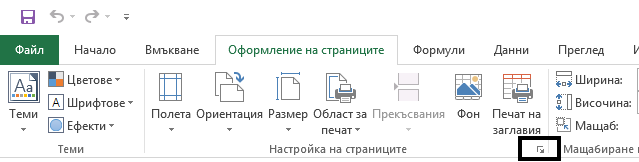
-
В диалоговия прозорец Настройка на страниците изберете раздела Страница .
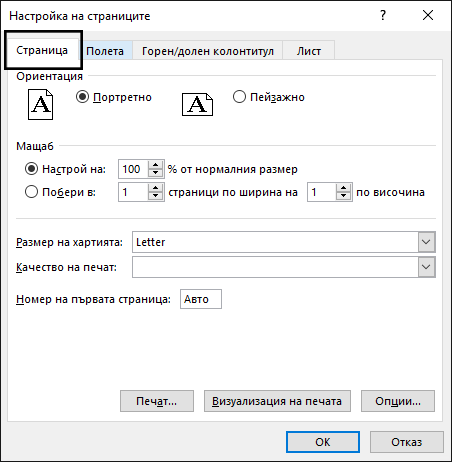
-
Под Мащабиране изберете Побери в.
-
За да поберете документа си, за да го отпечатате на една страница, изберете 1 страници ширина и 1 височина в полетата Побери в.
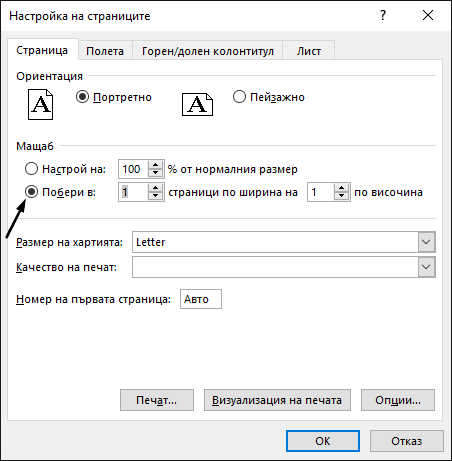
Забележка: Excel свива данните ви, за да се побере в зададения брой страници. Можете също да настроите Побери в числата, за да печатате на няколко страници.
-
Изберете OK.
Вж. също
Можете също да използвате знаци за нова страница, за да разделите работния лист на отделни страници за печат. Докато Excel добавя знаци за нова страница автоматично (означено с пунктирана линия), можете също да вмъквате, премествате или изтривате знаци за нова страница в работен лист.
Ако трябва да отпечатате само част от работния лист, можете да зададете или изчистите област за печат в работен лист.
Тази функция не е налична в Excel за уеб.
Ако имате настолното приложение Excel, можете да използвате бутона Отвори в Excel , за да отворите работната книга и да мащабирате работния лист така, че да се побере в данните на една страница.
Имате нужда от още помощ?
Винаги можете да попитате експерт в техническата общност на Excel или да получите поддръжка в Общността за отговори от.










